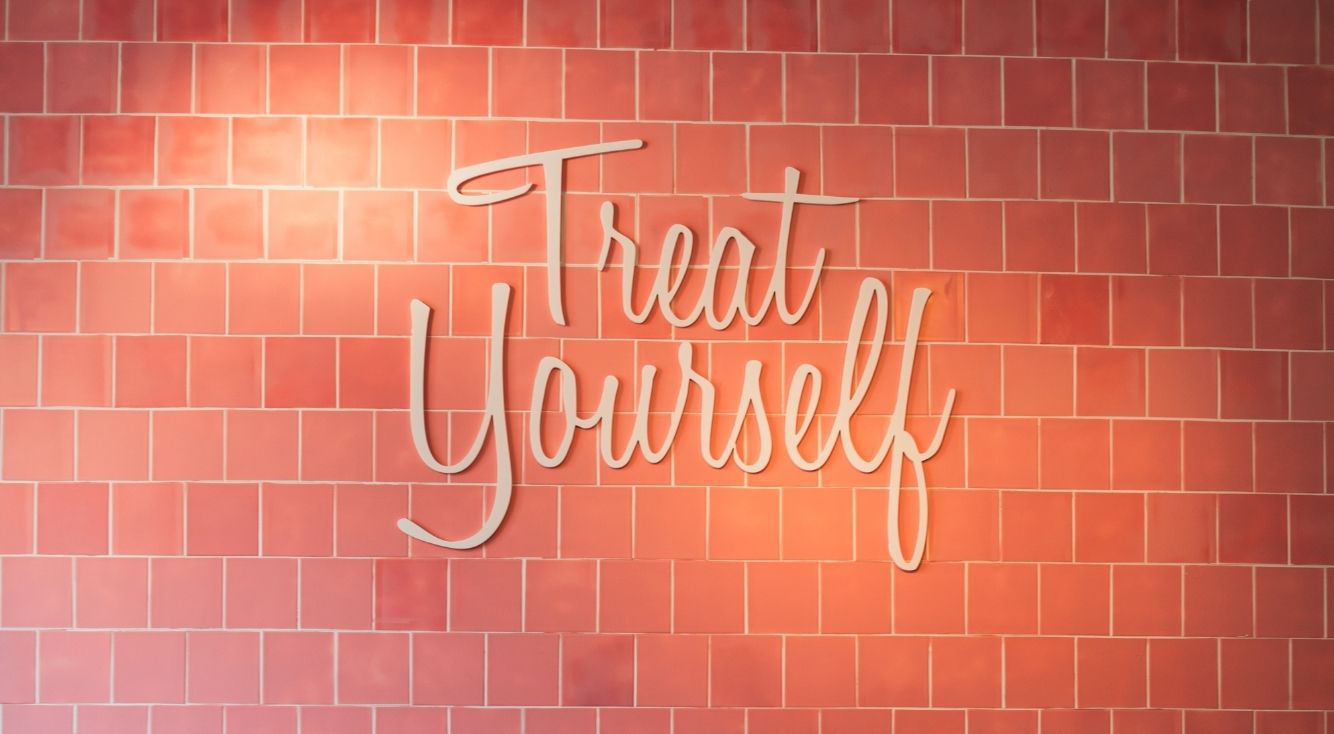
【知っていると便利!】パソコンなしでiPadを初期化する方法
Contents[OPEN]
【iPad】初期化はどんなときにするべきか
iPadを初期化するのは、どんなときでしょうか。
長年使っていて動きが遅いときや下取りに出すなど、色々な理由があると思いますが、ここでは特に多いケースをいくつか紹介していきます。
本体を売却・処分するとき
今持っているiPadを買取に出したいときや、友達・家族に譲りたいときには、iPadのデータを初期化する必要があります。
そのまま渡してしまうと、個人情報や連絡先などが他の人に見られる可能性があり、とても危険です。
友達なら大丈夫とは思わずに、必ずデータを初期化するようにしておきましょう。
この時、iCloudなどでサインインしたまま初期化をしてしまうと、次にそのiPadを持った人にiCloud上のデータが見られてしまう可能性があります。個人情報の悪用を防ぐためにも、サインアウトを忘れずにしておきましょう。
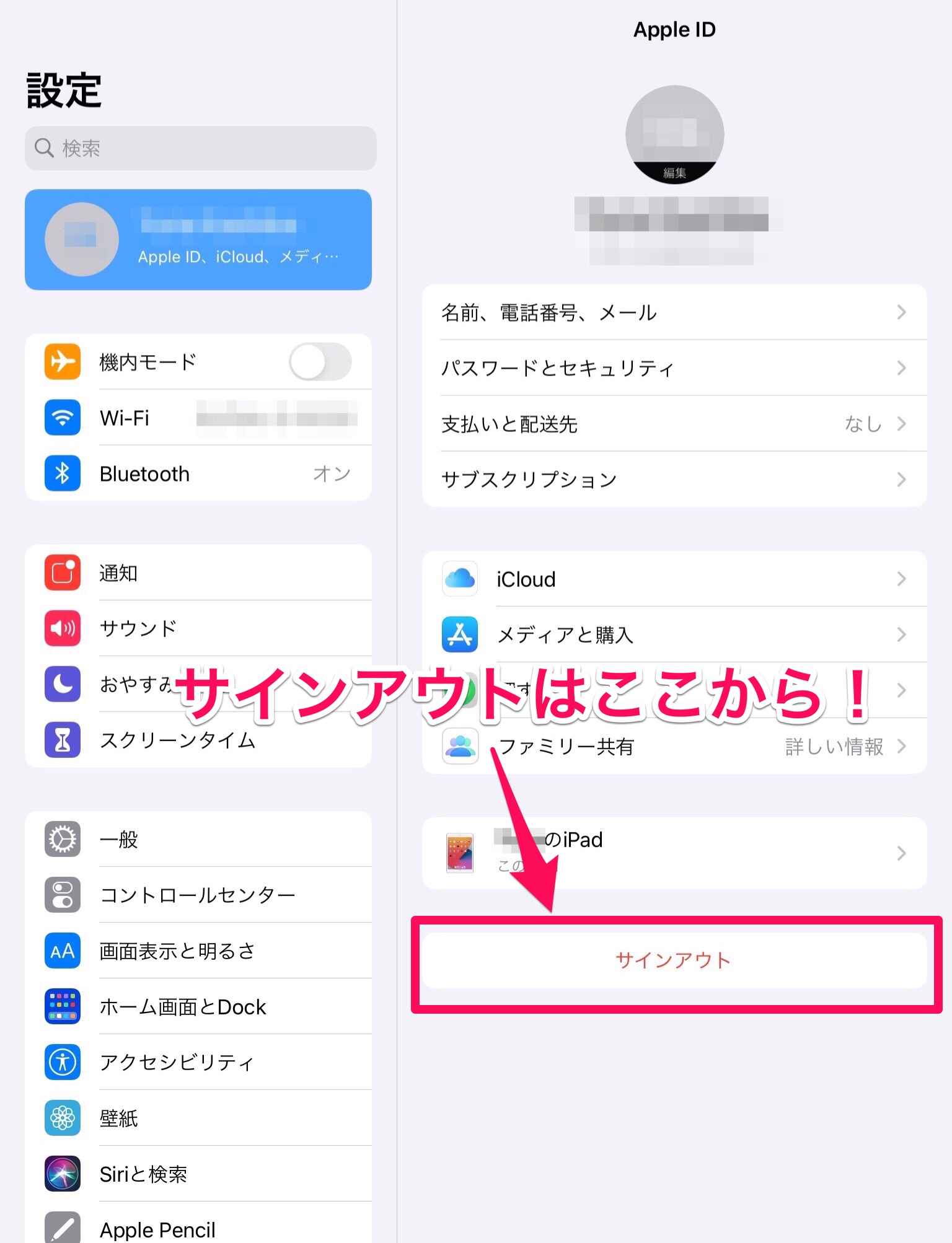
また、売却する際には、初期化をしておかないと買取ができないと言われるケースがほとんどです。せっかくお店に行っても断られてしまう可能性もあるので、忘れずに初期化をしておきましょう。
データを削除したいとき
iPad内の保存データ量が多くなってくると、iPadの動作が遅くなってしまったり、急にフリーズしてしまうことがあります。
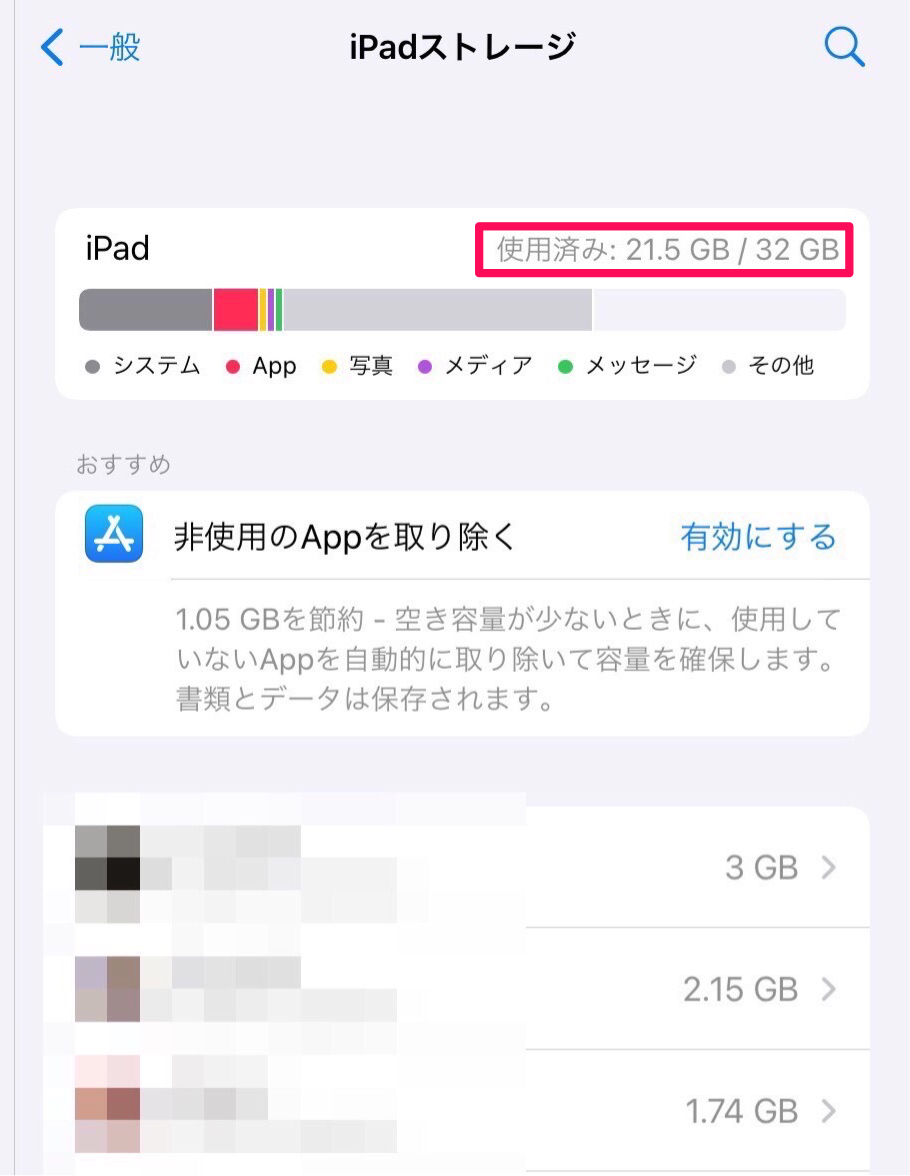
または、ゲームなどで遊んでいる最中に突然電源が落ちてしまうことも。
いらないデータを削除することで改善はされますが、データを整理するには手間がかかってしまいますよね。
そんなときは、必要なデータだけをバックアップしてからiPadの初期化をすることで、素早く不要なデータを削除することができます。
パスコードを忘れたとき
iPadでパスコードは設定していますか?
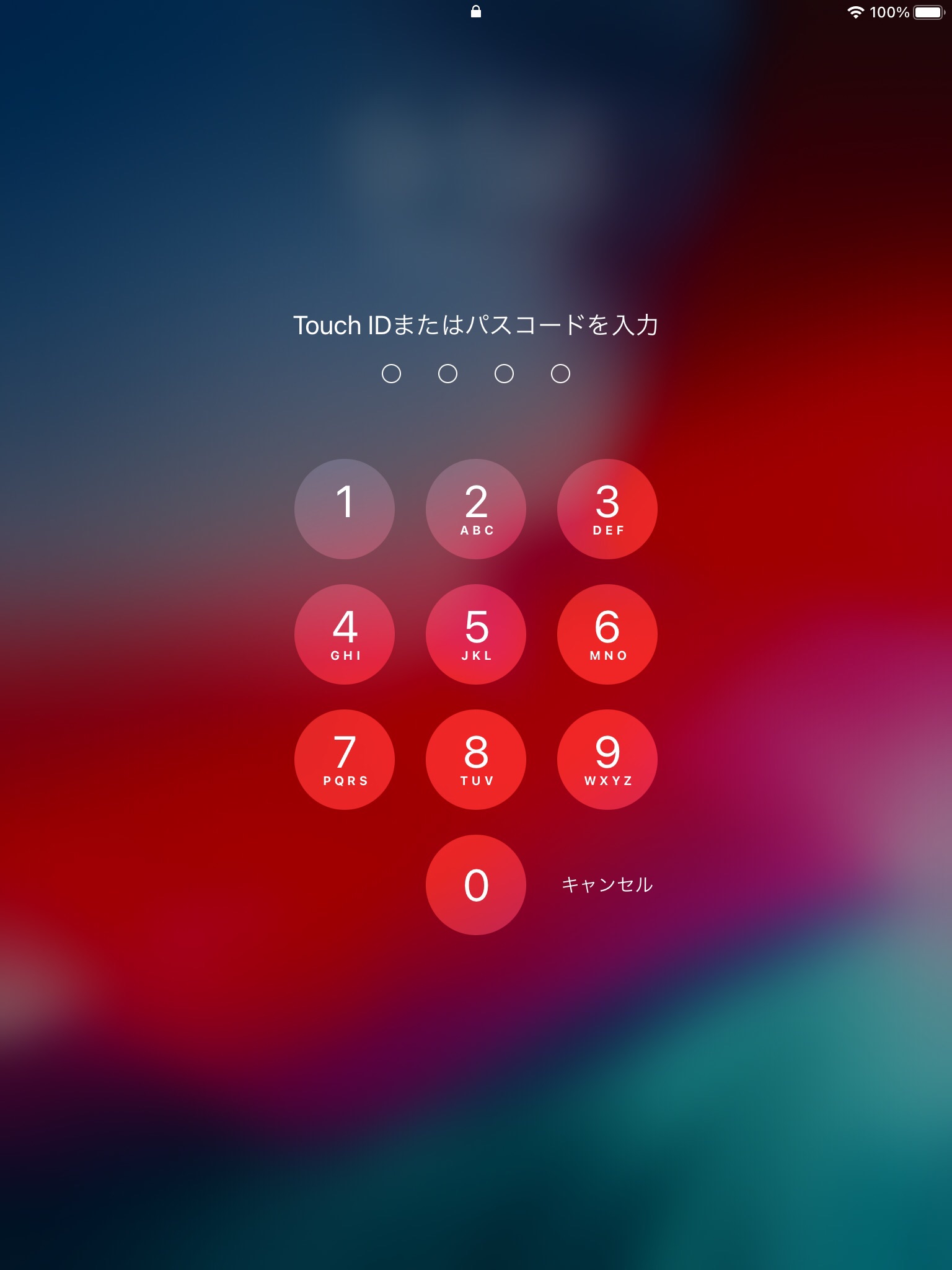
家族や他人に操作されたくないときにパスコードを設定しておくことは効果的です。
ですが、普段は指紋認証でロックを解除していたり、普段は他のスマホを使っていてiPadはたまにしか触らないと、パスコードを忘れてしまう人もいるのではないでしょうか。
iPadのパスコードは、5回以上間違えた入力をすると1時間程度使うことができなくなってしまいます。
さらに、10回間違えてしまった場合は、なんとそのiPad自体が使用不可になってしまいます。
もし、iTunesやiCloudにバックアップを取っている場合は「復元」をすることでパスコードの再設定が可能です。
バックアップがある場合は、復元を使って再設定しましょう。
ですが、パスコードを忘れてしまったりバックアップを取っていなかった場合は、iPadを強制的に初期化することになります。
できることなら避けたい状況ですが、iPad強制的に初期化することで再度iPadが使用できるようになることも覚えておきましょう。
【iPad】パソコンなしで強制初期化するときの注意点
ここまで、パソコンがなくてもiPadの初期化は簡単にできると説明してきました。
ですが、初期化をする際に気を付けないといけないポイントがいくつかあるため、ここからはその注意点を解説していきますね。
場合によっては、iPadが使用できなくなってしまったり、何かトラブルになることもあるかもしれません。
そうならないためにも、しっかりチェックしておいてください!
必ずバックアップを取ってから行う
iPadを初期化すると工場出荷時の状態に戻るため、iPad内のデータがすべて削除されてしまいます。
一度初期化をしてしまうと、「しまった!」と思ってもデータを戻すことができない場合があります。
大事な写真やデータが消えてしまうのはショックですよね。
そのため、残しておきたい大事なデータがある場合は、「iCloud」などを使って必ずバックアップを取るようにしましょう。
急な不具合などが起こることもあるので、こまめにバックアップを取る癖をつけておくことをおすすめします。